Характеристики изображения (к занятию):
Яркость – насколько изображение светлое/тёмное – редактируется при помощи «гамма-коррекции».
Контраст – степень различия между самой светлой и самой тёмной точками изображения – редактируется установкой белой и чёрной точек в фотографии.
Контрастность – плавность перехода от светлой точки к тёмной – редактируется степенью крутизны/пологости кривой инструмента Curves (Кривые).
Тоновый диапазон – перечень всех присутствующих в изображении яркостей – графически изображается в виде гистограммы.
Photoshop работает в целочисленной арифметике, то есть яркость пикселя может задаваться только целыми числами (нельзя установить значение 1,75 яркости). В режиме 8 бит/канал в каждом канале может быть до 256 градаций яркости. От 0 — черный, до 255 — белый. В режиме 16 бит/канал в каждом канале может быть 32768 градаций яркости, но оперировать при этом можно так же только 256 ползунками редактирования. Градации яркостей (256 редактируемых значений):
Глубокие тени = 0-10
Тени = 10-32
¾ тона = 32-96
½ тона = 96-160
¼ тона = 160-224
Света = 224-245
Высокие света = 245-255
Самые распространённые яркости:
Чёрный = 0 (тон)
¾ тона = 64
½ тона = 128
¼ тона = 191
Белый = 255
Гистограмма показывает сколько примерно пикселей каждой яркости присутствует в изображении и носит исключительно схематичный характер.
Работа с гистограммой происходит в окнах:
Меню Window-Histogram (Окно-Гистограмма)
Инструмента Levels (Уровни)
Инструмента Curves (Кривые)
На гистограмме слева показываются тени, справа – света. Дырка в высоких светах или глубоких тенях условно соответствует неполноконтрастности изображения, однако анализ необходимости приведения изображения к полноконтрастному происходит только по самой картинке, а не по гистограмме. Залипание пиков на краях гистограммы говорит о потере деталей в светах или тенях. «Расчёска» на гистограмме в ранних версиях Photoshop свидетельствовала о появлении постеризации (появлении резких границ на близких по тону участках), в поздних версиях программы, появляется после любой выполненной операции над файлом.
Полноконтрастное изображение – это изображение, в котором установлены белая, серая и чёрная точка для сюжетно-значимых объектов.
Белая точка – самая светлая сюжетно-значимая точка изображения.
Чёрная точка – самая тёмная сюжетно-значимая точка изображения.
Серая точка – точка в изображении, соответствующая в реальности среднему значению яркости (полутон или 128-128-128 во всех каналах).
Правильный хроматический (цветовой) баланс — это отсутствие в изображении паразитных оттенков
Варианты установки хроматического баланса (баланса белого):
Баланс по Ральфу Эвансу – за точку белого, серого и чёрного (со значениями 255-255-255, 128-128-128 и 0-0-0 соответственно) на изображении принимаются объекты, нейтральные в действительности.
Баланс по бликам – к нейтральным значениям приводятся блики (используется в портретной фотографии).
Для сохранения деталей в высоких светах и глубоких тенях рекомендуется крайние позиции яркостей 255 и 0 оставлять неизменными и приводить белую и чёрную точку к значениям в диапазонах 245-250 для светов и 5-10 для теней соответственно.
Для изображений, в которых отсутствуют нейтральные объекты для установки белой и чёрной точек, баланс белого производится по объектам с очевидным или заранее известным оттенком с учётом финальной доработки точек (к примеру, по небу с небольшим «возвратом» значений в красном и зелёном каналах).
Levels (Уровни)

1-2 – Кнопки переключения на свойства инструмента/свойства маски данного слоя.
3 – Предустановленные наборы настроек.
4 – Переключение между поканальными настройками для мастер-гистограммы и гистограмм отдельного канала.
5а,б,в – Пипетки для автоматической установки коррекций чёрной, белой и серой точек соответственно. Двойной клик по иконке вызывает окно настройки цвета для введения новых значений соответствующей точки.
6а,б,в – Ползунки и соответствующие им окна для внесения ручного корректирования чёрной, белой и серой точек соответственно. Чёрная и белая точки здесь редактируются в диапазонах 0-251, 4-255 соответственно, а гамма-коррекция (коррекция серой точки) - в диапазоне 0-10.
7а-7б – Output Levels (Выходные значения) – осветление чёрной точки и затемнение белой точки соответственно.
8 – Кнопка быстрого создания обтравочной маски слоя уровней для нижележащего слоя.
9 – Просмотр коррекции в режиме «до-после».
10 – Быстрое удаление корректирующего слоя уровней.
Auto-Select Parameter – Автовыбор параметра – устанавливает курсор в одно из окон ввода значений.
Save Levels Preset – Сохранить набор «Уровни» - позволяет сохранить текущие настройки в качестве предустановленных. Сохранённый набор можно будет выбрать в окне 3.
Load Levels Preset – Загрузить набор «Уровни» - позволяет добавить в программу наборы сохранённые ранее в других версиях программы или на другом компьютере. Загруженный набор можно будет выбрать в окне 3.
Delete Current Preset – Удалить текущий набор – позволяет удалять сохраненные ранее наборы из окна 3.
Auto Options – Автоматические операции – дополнительные доработки изображения по заранее предустановленным параметрам.
Show Clipping for Black/White Points – Показать обтравку для точек чёрного/белого – переключает работу инструмента в режим «отсечки» (при отключенном параметре, режим «отсечки» включается зажатой до начала коррекции клавишей ALT).
Reset Levels – Восстановить «Уровни».
Close – Закрыть – Закрывает окно настроек инструмента.
Close Tab Group – Закрыть группу вкладок – закрывает группу панелей, которая включает окно настроек инструмента.
Алгоритм приведения изображения к полноконтрастному:
- Проанализировать изображение в режиме «отсечки» инструмента. Выбрать элементы для установки чёрной и белой точки.
- Вручную или пипетками произвести установку белой и чёрной точек до желаемых значений.
- При необходимости вручную произвести гамма-коррекцию соответствующим ползунком.
- Определить необходимость внедрения «выходных значений». При необходимости провести доработку.
Алгоритм хроматической коррекции изображений:
- Проанализировать изображение на предмет наличия в нём нейтральных объектов, подходящих для установки белой, чёрной и серой точек.
- Проанализировать изображение в режиме «отсечки» инструмента. Выбрать элементы для установки чёрной и белой точек.
- Вручную поканально или автоматически пипетками произвести коррекции.
- При необходимости вручную поканально или соответствующей пипеткой произвести коррекцию паразитных оттенков средних тонов.
Curves (Кривые)

1-2 – Кнопки переключения на свойства инструмента/свойства маски данного слоя.
3 – Предустановленные наборы настроек.
4 – Переключение между поканальными настройками для мастер-кривой и поканальных кривых.
5а,б,в – Пипетки для автоматической установки коррекций чёрной, белой и серой точек соответственно. Двойной клик по иконке вызывает окно настройки цвета для введения новых значений соответствующей точки.
6а,б,в – Ползунки и соответствующие им точки на кривой для внесения ручного корректирования чёрной и белой точек соответственно. Чёрная и белая точки здесь редактируются в диапазонах 0-251, 4-255 соответственно по горизонтали и 0-255 в обоих случаях по вертикали.
7а-7б – Input (Вход) и Output (Выход) – окна ручного ввода значений для точки, выбранной на кривой. Input считает градации по горизонтали; Output – по вертикали.
8 – Кнопка «с растопыренными пальцами» быстрой установки точек на кривой соответствующих по яркости точкам, выбранным на изображении. В обычном режиме устанавливает точки на мастер-кривой, при зажатых клавишах SHIFT+CTRL – на поканальных кривых.
9 – Режим точечного редактирования кривой (установлен по умолчанию) – позволяет редактировать кривую методом сдвига установленных на ней точек.
10 – Режим ручного рисования кривой – позволяет редактировать кривую методом дорисовки на ней желаемых участков
11 – Сглаживание внесённых при ручном рисовании коррекций.
12 – Кнопка быстрого создания обтравочной маски слоя уровней для нижележащего слоя.
13 – Просмотр коррекции в режиме «до-после».
14 – Быстрое удаление корректирующего слоя уровней.
Auto-Select Parameter – Автовыбор параметра – устанавливает курсор в одно из окон ввода значений.
Auto-Select Targeted Adjustment Tool (Автовыбор инструмента для целенаправленной коррекции) – включает кнопку 8.
Save Curves Preset – Сохранить набор «Кривые» - позволяет сохранить текущие настройки в качестве предустановленных. Сохранённый набор можно будет выбрать в окне 3.
Load Curves Preset – Загрузить набор «Кривые» - позволяет добавить в программу наборы сохранённые ранее в других версиях программы или на другом компьютере. Загруженный набор можно будет выбрать в окне 3.
Delete Current Preset – Удалить текущий набор – позволяет удалять сохраненные ранее наборы из окна 3.
Curves Display Options – Параметры отображения кривых – позволяет сменить режим редактирования кривых со стандартного Light (0-255) (Яркость (0-255)) на Pigment/Ink % (Пигмент/Краска %). В первом случае чёрная точка находится в левом нижнем углу, а белая – в правом верхнем; во втором – чёрная точка находится в правом верхнем углу, а белая – в левом нижнем. Часто данная настройка переключается сама при работе с чёрно-белыми изображениями.
Show Clipping for Black/White Points – Показать обтравку для точек чёрного/белого – переключает работу инструмента в режим «отсечки» (при отключенном параметре, режим «отсечки» включается зажатой до начала коррекции клавишей ALT).
Auto Options – Автоматические операции – дополнительные доработки изображения по заранее предустановленным параметрам.
Reset Curves – Восстановить «Кривые».
Close – Закрыть – Закрывает окно настроек инструмента.
Close Tab Group – Закрыть группу вкладок – закрывает группу панелей, которая включает окно настроек инструмента.
Алгоритм приведения изображения к полноконтрастному через Z-образную кривую:
- Проанализировать изображение в режиме «отсечки» инструмента. Выбрать элементы для установки чёрной и белой точки.
- Вручную двигая ползунки по горизонтали или автоматически пипетками произвести установку белой и чёрной точек до желаемых значений.
- При необходимости вручную произвести гамма-коррекцию средних тонов вручную предварительно установив точку на кривой или автоматически соответствующей пипеткой.
- Определить необходимость затемнения белой и осветления чёрной точек, произвести необходимую коррекцию сдвигая точки по вертикали.
Алгоритм Z-образной хроматической коррекции изображений:
- Проанализировать изображение на предмет наличия в нём нейтральных объектов, подходящих для установки белой, чёрной и серой точек.
- Проанализировать изображение в режиме «отсечки» инструмента. Выбрать элементы для установки чёрной и белой точек.
- Вручную поканально или автоматически пипетками произвести коррекции.
- При необходимости вручную поканально или соответствующей пипеткой произвести коррекцию паразитных оттенков средних тонов.
Алгоритм построения S-образной коррекции:
- При помощи кнопки с растопыренными пальцами установить точки на мастер-кривой (простым нажатием на необходимые элементы в изображении) или на поканальных кривых (зажав SHIFT+CTRL до установки точек).
- Переключаясь по каналам сдвигать выбранные точки при помощи стрелок на клавиатуре.
Чем круче при коррекции становится кривая, тем сильнее растёт контрастность изображения, одновременно с этим на участках, где кривая становится более пологой, контрастность изображения резко снижается.
Горячие клавиши работы с инструментом:
Быстрое переключение по поканальным кривым:
RGB — «ALT+2» (на MAC «Opt+2»)
Red — «ALT+3» (на MAC «Opt+3»)
Green — «ALT+4» (на PC «Opt+4»)
Blue — «ALT+5» (на PC «Opt+5»)
Установка точек на кривой:
Кнопка «с оттопыренными пальцами»+клик по точке на изображении.
Установка точек одновременно на поканальных кривых:
Кнопка «с оттопыренными пальцами»+CTRL+SHIFT (на MAC Cmd+SHIFT)+ клик по точке на изображении.
Быстрое переключение по установленным на кривой точкам:
+
-
В связи с гибкостью алгоритма работы инструмента Curves (Кривые), он позволяет настраивать общий контраст изображения (приводить к полноконтрастности), хроматический баланс фотографии (баланс белого), регулировать контрастность картинки, а так же производить поканальные коррекции отдельных оттенков, содержащихся в ней – регулировать контрастность, цветовой тон и насыщенность.
Одновременные коррекции:
Контраст – Контрастность – при изменении контраста (приведения изображения к полноконтрастному) всегда и одновременно меняется контрастность.
Хроматический баланс – Контраст – Контрастность – при изменении хроматического баланса изображения, картинка одновременно становится полноконтрастной, а так же изменяет контрастность содержащихся в ней градиентных переходов.
Цветовой тон – Насыщенность – при перекрашивании одного оттенка в другой, а так же изменении общего хроматического баланса (что так же подразумевает изменение цветовых тонов) происходит незначительное усиление или снижение насыщенности, в зависимости от исходной коррекции.
Однако, при изменении контрастности одного цветового тона изображения, всегда происходит нежелательная паразитная коррекция других оттенков. В связи с чем, все коррекции для одного цветового тона в полноцветных изображениях следует маскировать.
Exposure (Экспозиция)
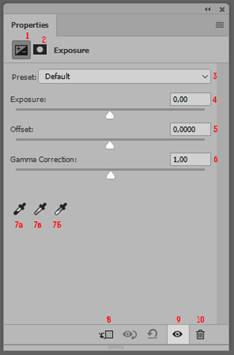
1-2 – Кнопки переключения на свойства инструмента/свойства маски данного слоя.
3 – Предустановленные наборы настроек.
4 – Exposure (Экспозиция).
5 – Offset (Сдвиг).
6 – Gamma Correction (Гамма-Коррекция).
7а, б, в – Пипетки для автоматической установки коррекций чёрной, белой и серой точек соответственно.
8 – Кнопка быстрого создания обтравочной маски слоя уровней для нижележащего слоя.
9 – Просмотр коррекции в режиме «до-после».
10 – Быстрое удаление корректирующего слоя уровней.
Данный инструмент предназначен для коррекции 32-битных HDR-изображений и не подходит для установки контраста 8-битных картинок.
Color Balance (Цветовой баланс)

1-2 – Кнопки переключения на свойства инструмента/свойства маски данного слоя.
3 – Выбор диапазона редактирования: Highlights (Света), Midtones (Средние тона), Shadows (Тени).
4а, б, в – поканальное изменение оттенков в диапазоне значений «-100» – «+100» для красного, зелёного и синего каналов соответственно.
5 – Preserve Luminosity (Сохранять свечение) – позволяет менять яркость изображения одновременно с хроматической составляющей.
6 – Кнопка быстрого создания обтравочной маски слоя уровней для нижележащего слоя.
7 – Рросмотр коррекции в режиме «до-после».
8 – Быстрое удаление корректирующего слоя уровней.
В связи с тем, что маски диапазонов светов, средних тонов и теней, вшитые в инструмент имеют общие области пересечения, быстрая коррекция хроматического баланса в нём не возможна.
Brightness/Contrast (Яркость/Контрастность)
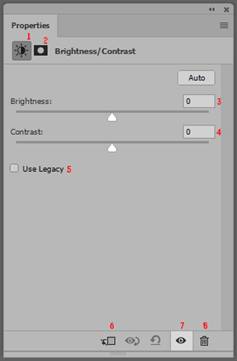
1-2 – Кнопки переключения на свойства инструмента/свойства маски данного слоя.
3 – Brightness (Яркость)
4 – Contrast (Контрастность)
5 – Use Legacy (Использовать прежние)
6 – Кнопка быстрого создания обтравочной маски слоя уровней для нижележащего слоя.
7 – Просмотр коррекции в режиме «до-после».
8 – Быстрое удаление корректирующего слоя уровней.
Данный инструмент позволяет быстро увеличить или снизить насыщенность одновременно всех оттенков полноцветного изображения.